コースアクティビティレポート
コースアクティビティレポートは、学生の成績とコースとのやり取りの度合いを理解するのに役立ちます。このレポートは、UltraコースとOriginalコースの両方で使用できます。
成績を表示する権限を持つすべてのロールは、コースアクティビティレポートにアクセスできます。総合成績機能をオンにして、コースアクティビティレポートのエクスペリエンスを向上させます。次のことができます:
総合評価、提出期日を過ぎた日数、コースに費やしている時間、最終アクセスからの日数に基づいて、成績が低迷している学生を特定する
学習進度が遅れている学生にメッセージを送信して、コースアクティビティを増やすように促す
コースで成績の良い学生を祝福し、指導者になるように依頼する
コース警告をカスタマイズして、総合評価が特定の値を下回った場合、提出期限に間に合わなかった場合、特定の日数コースにアクセスしていない場合に、苦戦している学生を特定する
データを他のツールで分析するために、テーブル表示をCSV (カンマ区切り値) ファイルにダウンロードする
情報をコースの他の教員や指導者と共有するために、散布図をPDFまたは画像としてダウンロードする
注記
Blackboard Ultraの総合成績は、Blackboard Originalでは外部の成績と呼ばれます。
注記
管理者の場合: コースアクティビティレポートと学生アクティビティの詳細レポートを表示するには、ユーザのロールに「コース/コミュニティのコントロールパネル (成績管理)>成績の表示」権限が必要です。管理パネルの通知設定を使用して、教育機関レベルで学生の最終アクセス、学生の総合成績が低い、および学生の期限日を欠席したアラートを制御できます。
コースアクティビティのレポートへのアクセス
コースの[分析]タブで[コースアクティビティ]を選択します。
![[分析]タブの[アクティビティレポート]のテーブルビューで、[分析]と[アクティビティレポート]を囲む青いボックスが表示されます。](../image/img-2673079147b7c4ef8407b32bb0ddf119.jpg)
ベースナビゲーションの[成績]セクションからレポートにアクセスすることもできます。コースの横にある円グラフボタンを選択します。
「自分の調子」トピックにアクセスして、基本ナビゲーションの成績セクションで学生が利用できるレポートを確認します。
![[成績]タブには、青い枠線の[総合成績]アイコンの左側に円グラフアイコンが表示されます。](../image/img-19badf47919b01af7208ace299054d26.jpg)
コースアクティビティレポートにアクセスする最後の方法は、[成績表]設定の[学生の成績セクションです。成績表の上部にある 設定 ボタンを選択して、設定パネルを開きます。コースアクティビティの表示を選択します。
![成績表のパフォーマンス設定セクション - アラートフィールドの下に[コースアクティビティの表示]](../image/img-dc4aad93c67b76237d5ca781c1e521e3.jpg)
表の表示
学生がコースで作業を行い、レポートに表示するデータがある場合は、テーブル表示を使用できます。
![[コース分析]タブの表ビュー。追加情報を含む学生の名前が左側に表示され、色分けされた成績、コース滞在時間、および非アクティブな日数が表示されます。](../image/img-a00c261bdb4656bfde19e58dba04cdab.jpg)
テーブルの表示は、設定、コースにおける学生アクティビティ、コースで収集されたデータによって異なる場合があります。
学生: 学生の姓名。利用可能な場合は、宿泊施設、他の名前、名前の発音録音、発音の説明、代名詞、学生証といった追加の学生情報が表示されます。
総合成績: コースにおける学生の総合成績。総合評価列がオンになっていない場合、または採点済みの教材がない場合、この列には情報が表示されません。この列は24時間ごとの早朝に更新されるため、レポートの総合評価が現在の成績表と一致しない場合があります。
期限日を逃: 評価、採点された掲示板、採点されたジャーナルなど、学生が設定された期限日までに完了していないアクティビティの数をカウントします。教育機関は、コースアクティビティレポートに期日遅れの情報を含めるかどうかを選択できます。
コースの時間: 学生がコースでアクティブにした時間数。コース滞在時間は、学生がコース内で何かを選択したときから、学生がコース外の何かを選択するまでの時間がカウントされます。学生がコースセッションからログアウトした場合は、コース内での最後の操作までの時間のみがカウントされます。この列は24時間ごとの早朝に更新されます。
最終アクセスからの日数: 学生がコースに最後にアクセスしてからの日数をカウントします。学生がコースにアクセスするたびに、最終アクセスからの日数のカウントが0に戻ります。学生がコースにアクセスしたことがない場合、最終アクセスからの日数はnullになり、"--"が表示されます。
コースに登録されている学生がいない場合、テーブルは使用できません。
![学生が登録されていないときの[コース分析]タブの表ビュー。ある人は、「表示するデータはありません」というキャプションの上に携帯電話を見ています。](../image/img-395be3fd3c36c7f3b444a6634d6d2f8c.jpg)
表オプション
[メッセージの送信ボタンを選択すると、学生を選択し、メッセージを送信することができます。複数の学生にメッセージを送信した場合、各学生は個別にメッセージを受信するため、ほかにどの学生がメッセージを受け取ったのかはわかりません。
[ダウンロードボタンを選択して、テーブルをCSVとしてダウンロードします。エクスポートしたファイルには、以下の列が含まれます。
氏名 (姓)
氏名(名)
ユーザ名
学生ID
総合評価
総合評価の警告
期日遅れ
期限遅れの警告
コース滞在時間
最終アクセス日
非アクティブ日数
最終アクセス警告からの日数

表で学生を選択すると、学生の概要が表示され、学生の追加情報、成績、進捗状況などを確認できます。
![カミラ・ロドリゲスという名前の学生の概要 (学生の追加情報と成績を含む)。[成績]、[進捗状況]、および[メモ]のタブがあります。](../image/img-01655682131132b194ec40cef8ff99eb.jpg)
散布図
散布図の Y 軸は学生の総合成績を表し、散布図の X 軸はコースにおける学生の時間数を表します。学生のパフォーマンスを他の学生やアクティビティレベルと関連させて、幅広い観点で確認できます。表示されるデータは24時間ごとの早朝に更新されます。散布図にアクセスするには、[コースアクティビティ]タブを使用するか、アクティビティストリームの警告通知を選択します。
注記
注 : 散布図はスクリーンリーダーと互換性がありません。
![コースアクティビティレポートの散布図。中央には特定の学生を示すドットがあり、[詳細を表示]の上に、[総合成績]、[コース滞在時間]、および[非アクティブ日数]が表示され、下部に[警告]セクションがあります。](../image/img-867440a6ea9884088a3f00f5c2511c67.jpg)
1つのドットが1人の学生を表しています。コースに費やした時間が長い学生ほど、成績が良くなる傾向があります。次のことができます:
右上の + アイコンと – アイコンを選択して、ズームインまたはズームアウトします。特定の領域にフォーカスするには、図のどこかを選択し、ドラッグしてズームインします。
コースに費やしている時間が長くて成績が低い学生や、パフォーマンスが優れている学生など、変則的な傾向を視覚的に特定します。
ドットを選択すると、学生の氏名、総合評価、期日遅れ、コース滞在時間、非アクティブ日数、警告が表示されます。コース滞在時間は、学生がコース内で何かを選択したときから、学生がコース外の何かを選択するまでの時間がカウントされます。学生がコースセッションからログアウトした場合は、コース内での最後の操作までの時間のみがカウントされます。
紫色の点は、少なくとも1つの警告がある学生を示します。警告セクションには、学生に適用可能な警告が表示されます。
詳細の表示を選択すると、学生のアクティビティの詳細レポートが表示され、学生の進捗状況が毎週確認されます。詳細については、「学生アクティビティの詳細レポート」のトピックをご覧ください。
ダウンロードボタンを選択して、散布図をPDFまたは画像ファイルとしてダウンロードします。散布図は、他の教員、職員、クラスの指導者と共有できます。
コースに登録されている学生がいない場合、散布図は使用できません。
警告設定
指導スタイルに合わせて警告をカスタマイズすることができます。
コースアクティビティレポートでアラート設定を選択して、アラート設定パネルを開きます。
![コースアクティビティレポートのテーブルビューで、右上隅に青色の枠線で囲まれた[アラート設定]アイコン。](../image/img-3ff40099d5bed88ecd3d7768a1a6cd62.jpg)
また、成績表設定の学生の成績セクションで通知を調整することもできます。成績表の上部にある設定ボタンを選択して、設定パネルを開きます。
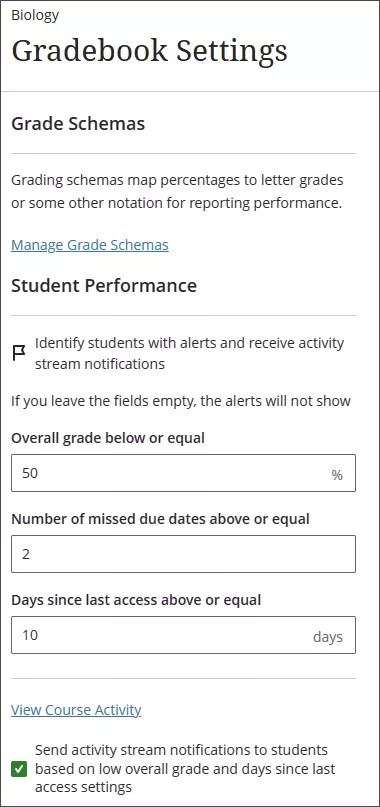
設定に基づいて、コースアクティビティレポートでアラートが強調表示された学生が表示されます。また、新たな学生が警告を受けた場合は、アクティビティストリーム通知も受け取ります。
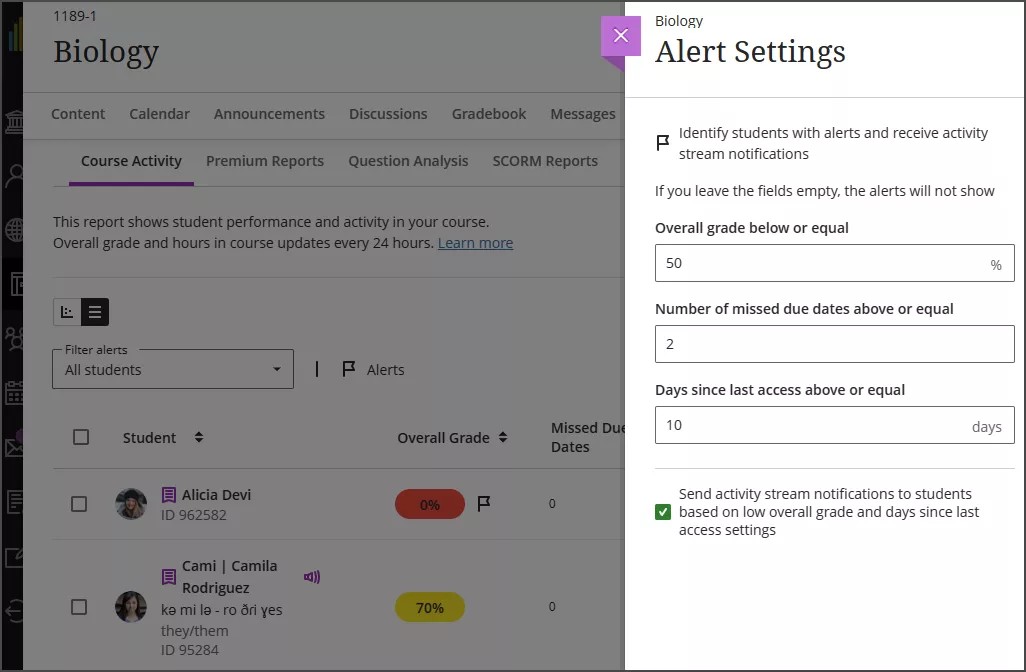
アラートをカスタマイズするには、いくつかのオプションがあります。
学生の総合評価が特定のパーセンテージ以下である場合
学生の期日遅れの回数が一定の数以上である場合
学生の最終アクセスからの日数が一定の日数以上である場合
警告対象になる学生の非アクティブ日数はデフォルトで15日に設定されていますが、コースごとに警告を調整できます。総合評価や期日遅れの警告の送信に関するデフォルト設定はありません。
アラートを削除するには、アラートフィールドを空のままにします。
また、低い総合評価警告や最終アクセスからの日数警告の設定に基づいて、学生がアクティビティストリームで警告を受け取るかどうかを選択することもできます。
注記
学生はコースの期日遅れの警告設定に基づく通知は受信しません。学生が期日遅れの警告をオプトインしている場合、警告はコンテンツ項目ごとに送信されます。
警告フラグ
アラートのある学生は、コースアクティビティレポートでフラグで強調表示されます。大規模なコース内でも、リスクのある学生を特定できます。
表の表示
テーブル表示では、総合評価、期日遅れ、最終アクセスからの日数に設定した警告条件を満たす学生の横にフラグが表示されます。フラグにカーソルを合わせると、警告の種類が表示されます。
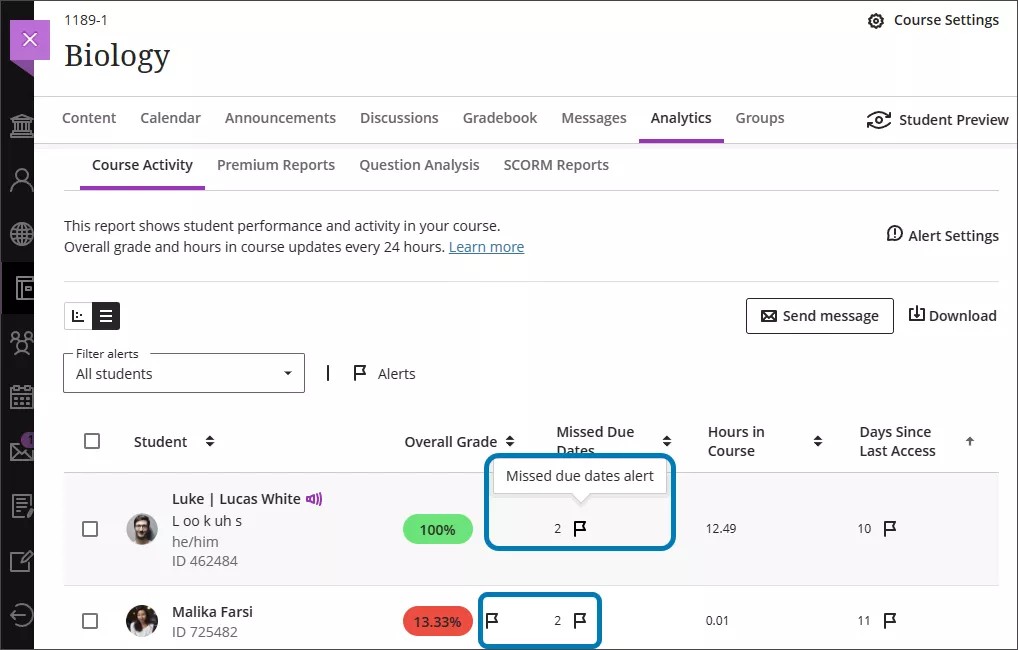
警告で学生リストをフィルタリングして、より多くの注意が必要な学生に焦点を当て、必要に応じてメッセージを送信できます。次の3つのフィルタオプションがあります。
すべての学生
警告のある学生
警告のない学生
CSVダウンロードでは、低い総合評価の警告列、期日遅れの警告列、最終アクセス警告列に、学生がいつ警告を受け取ったかが示されます。

散布図
散布図では、少なくとも1つの警告がある学生は紫色の点で表示されます。ドットを選択すると、学生の詳細が表示されます。[警告]セクションには、選択した学生が受け取ったすべての警告が一覧表示されます。
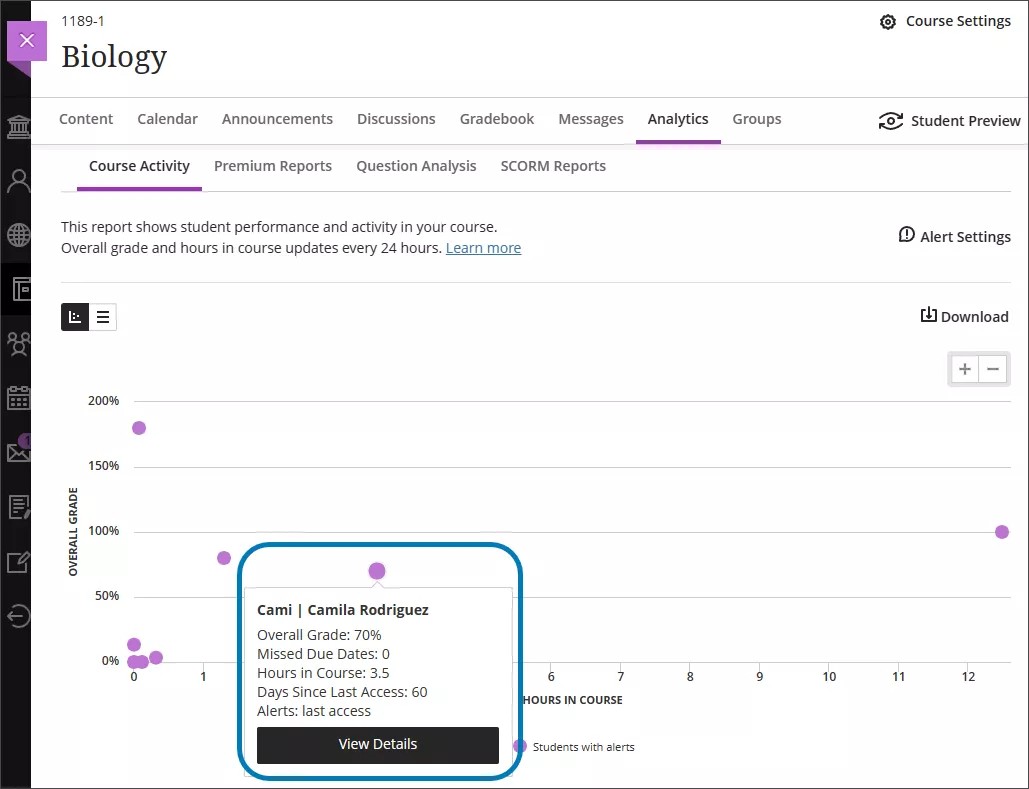
アクティビティストリーム
新たな学生が警告条件を満たすたびに、アクティビティストリームで警告を受信します。概要の通知では、低い総合評価、期限日超過、最終アクセスからの日数の警告がある学生の数を確認できます。
アクティビティストリームで通知を選択すると、[コースアクティビティ]レポートに移動します。レポートは、警告のある学生にフィルタリングされています。
注記
アクティビティストリームの学生警告の概要は、学生数が10人以上、2000人以下のコースでのみ利用できます。この範囲から外れた登録のあるコースには通知が届きません。コースで2週間以上のアクティビティがない限り、アクティビティストリームに警告は表示されません。
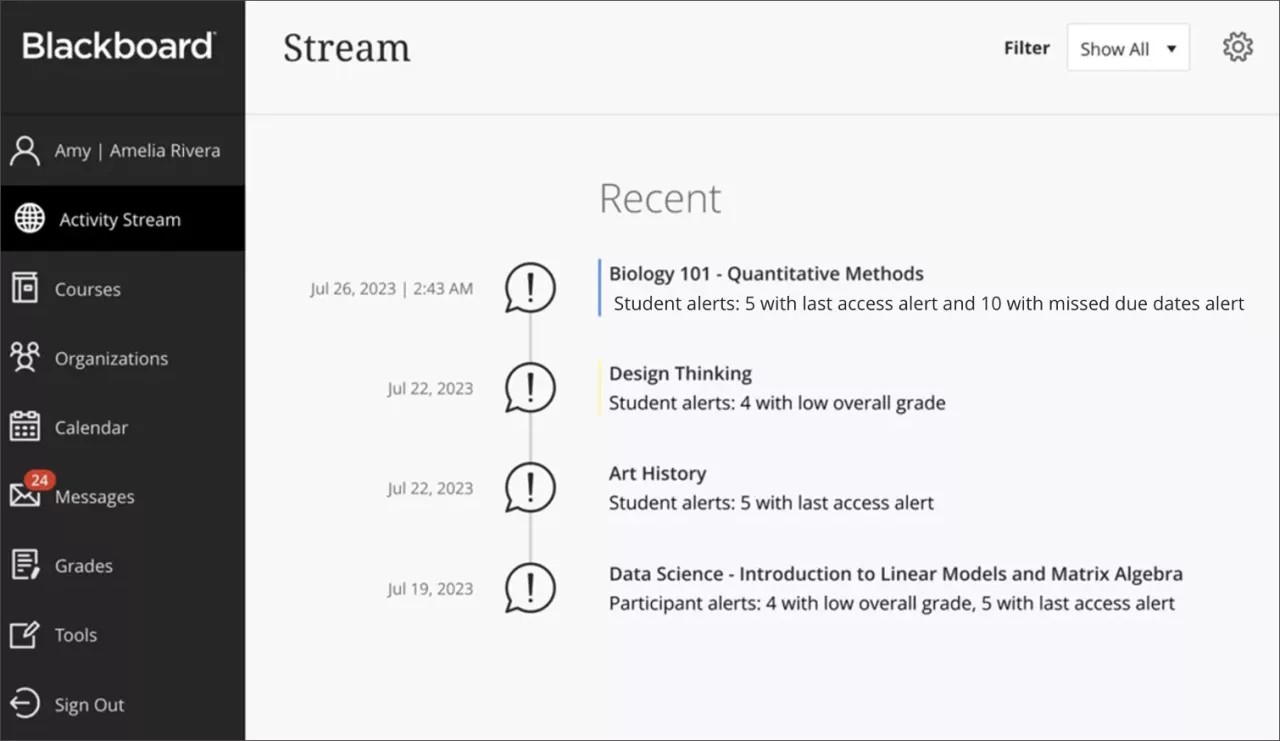
また、警告を受けるのに十分なアクティビティや成績データがある場合は、コースの開始時に通知が届きます。
これらの警告が送信されるためには、学生の50%以上が1つ以上の採点対象項目を持ち、特定の学生が過去1週間に30分以上のアクティビティを行っている必要があります。

アクティビティストリーム設定で、これらの通知をオン/オフすることができます。学生のアラートの下のボックスをオンまたはオフにして、コースアクティビティレポートに関連するアラートを調整します。学生の通知の左側にあるチェックボックスは、すべての通知に設定を適用します。このパネルを開くには、アクティビティストリームページの上部にある設定ボタンを選択します。
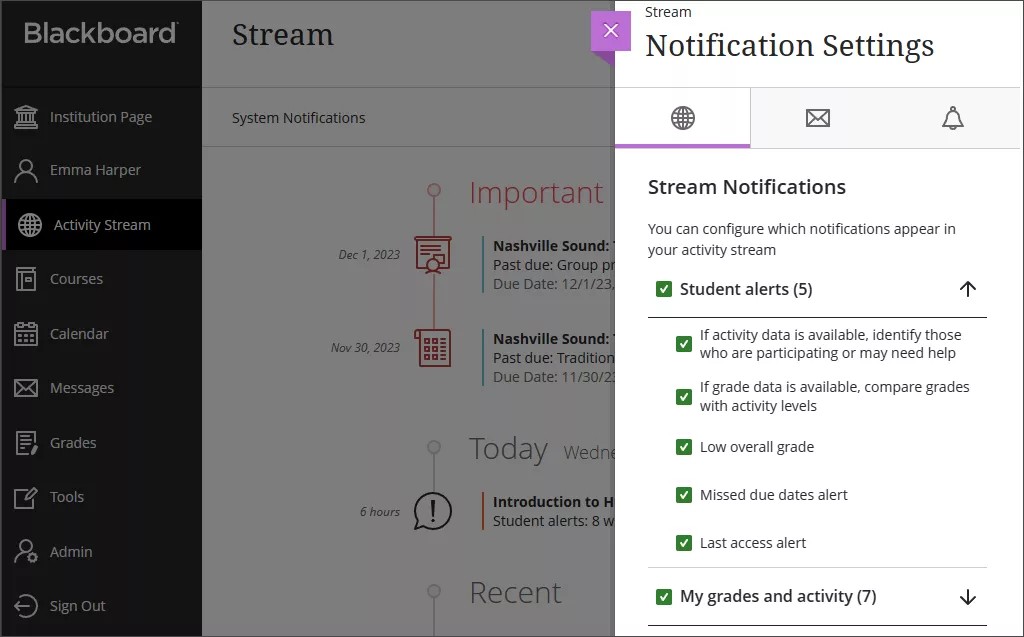
通知情報
次の表は管理者および教員向けです。この表は、管理者のシステム設定と、対応する教員のアクティビティストリーム設定、通知メッセージ、および警告をトリガーするルールを示しています。
夜間のプロセスで、警告のある新しい学生がいるかどうかが特定され、コース内の学生の警告の概要を含む通知が教員に送信されます。
たとえば、学生の警告には、最終アクセス警告を受けた5人の学生、低い総合評価の警告を受けた3人の学生、期限日超過の警告を受けた10人の学生を含めることができます。
管理者通知設定 | アクティビティストリーム設定 | 通知メッセージ | ルール |
|---|---|---|---|
利用可能な学生のアクティビティ | アクティビティデータが使用可能な場合、参加している人、または助けが必要な人を特定します | このコースの学生アクティビティを確認します。 アクティビティデータは、参加している学生やサポートが必要な可能性のある学生を特定するのに役立ちます。 | コース内の学生の過去1週間のアクティビティの中央値は、30分以上である必要があります。 この通知は、コースごとに1回だけ送信されます。 |
利用可能な学生の成績データ | 成績データが使用可能な場合、成績をアクティビティレベルと比較します | このコースの学生アクティビティと成績を確認します。 学生の成績をアクティビティレベルと比較してください。 | コースに登録している学生の50%以上に、少なくとも1つの採点済み項目が必要です。 この通知は、コースごとに1回だけ送信されます。 |
学生の最終アクセス警告に関する警告 (教員向け) | 最終アクセス警告 | 学生の警告 : 最終アクセス警告1人 | 新たに最終アクセス警告を受けた学生が少なくとも1人います。この警告は、教員が設定した特定の日数内に学生がコースにログインしていない場合に発生します。 |
学生の低い総合評価に関する警告 (教員向け) | 低い総合評価 | 学生の警告 : 低総合評価の警告1人 | 新たに低い総合評価の警告を受けた学生が少なくとも1人います。この警告は、学生の総合評価が、教員が設定した特定のパーセンテージを下回った場合に発生します。 |
学生の期日遅れに関する警告 (教員向け) | 期限遅れの警告 | 学生の警告 : 期限日超過の警告1人 | 新たに期限日超過の警告を受けた学生が少なくとも1人います。この警告は、教員が設定したよりも多く学生が期限日を超過した場合に発生します。 |
注記
管理者向け: この機能はすべてのコースで利用できます。設定は必要ありません。
期日の欠落カウントについて
期日遅れカウントにより、学生が期限どおりに作業を提出しているかどうかを把握できます。期日遅れカウントの設定に一致する学生は、コースアクティビティレポートの表と散布図、ダウンロードされたCSVファイル、およびアクティビティストリームに表示されます。期日遅れカウントの警告に一致する新たな学生のアクティビティストリーム通知を毎日受信します。
期日遅れは、次の状況で学生が期限日までに提出しなかった場合にカウントされます。
グループアセスメントおよび形成的アセスメントを含むアセスメント
[提出物をオフラインで収集]オプションが選択されているアセスメント - 答案を作成し、期限日後に提出日時を入力する場合
[学生の名前を非表示にする]オプションが選択されているアセスメント – すべての学生の提出物が採点され、学生の名前が再表示された後にのみ警告を受信します
採点対象のSCORMパッケージ内の掲示板および日誌で、SCORM設定で[個別SCOを採点]オプションが選択されているもの
LTIやRespondusなどのその他のサードパーティ機能
期日遅れカウントの例外
期限日の優遇措置を受ける学生は、作業に「期日遅れ」のマークが付くことはありません。
期限日の例外が設定されている学生は、期限日の例外を過ぎても提出がない場合にのみ期日遅れとなります。
優遇措置を受ける学生は、作業に「期日遅れ」のマークが付くことはありません。優遇措置を受ける学生は、優遇措置を受けたアクティビティで期限日を過ぎることはありません。
期限日のある非表示のコンテンツや、日付、時刻、パフォーマンスのリリース条件があるコンテンツは、期日遅れカウントに含まれます。
個々のコースメンバまたはグループに対して期限日とリリース条件が設定されているコンテンツでは、期限を過ぎた場合、条件に含まれる学生またはグループのみ期日遅れとしてカウントされます。
期限日付きで成績表に追加された新しい項目は、期日遅れのカウントに含まれません。
注記
管理者の場合: 期限日の欠落カウントの設定オプションは、管理者パネルにあり、「コースアクティビティレポートに含まれる期限日の計量とアラート」です。デフォルトの状態はオンです。[提出期限切れ]オプションがオフに設定されている場合でも、コースアクティビティレポートには、学生の全体的な成績、コース滞在時間、最終アクセスからの日数が表示されます。